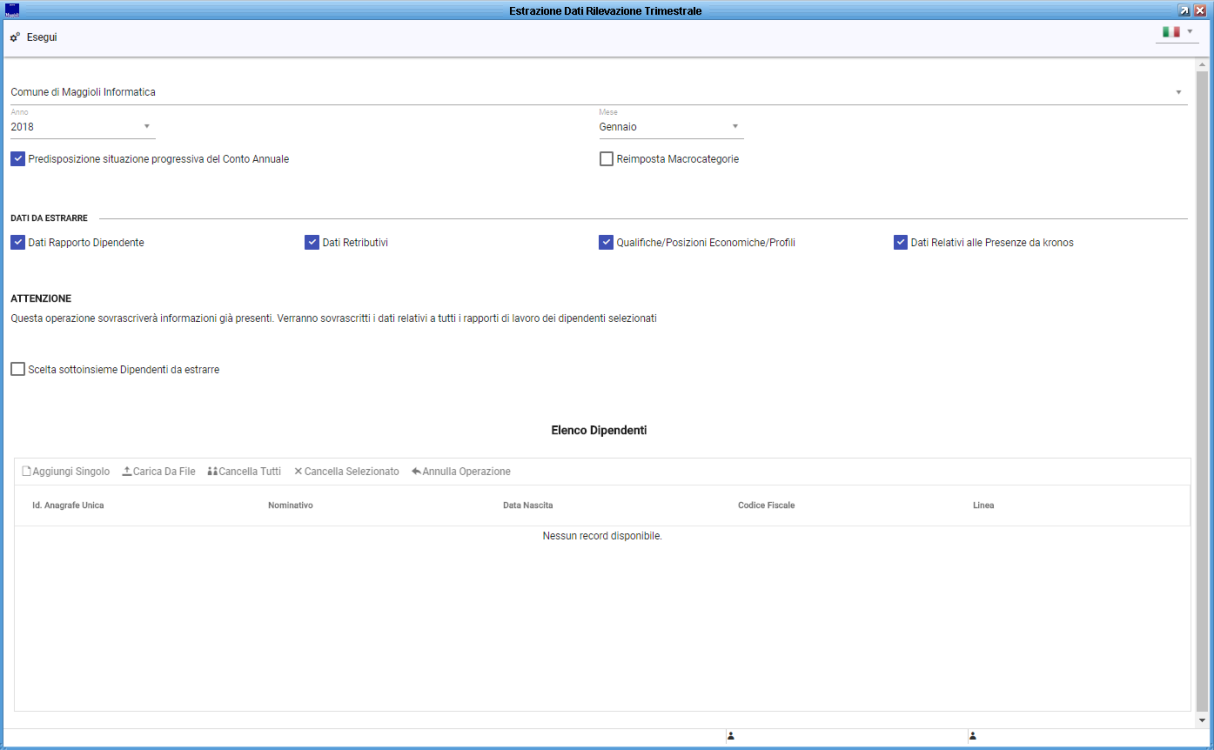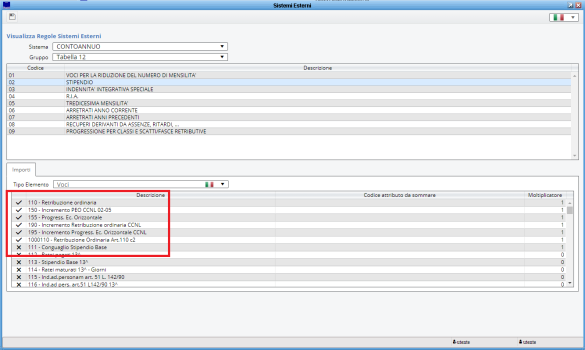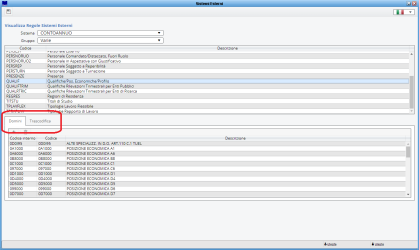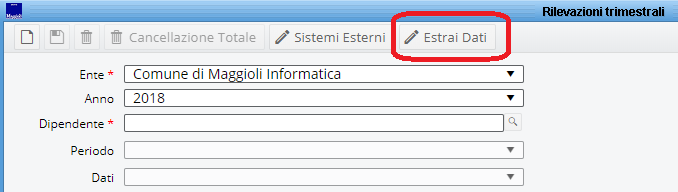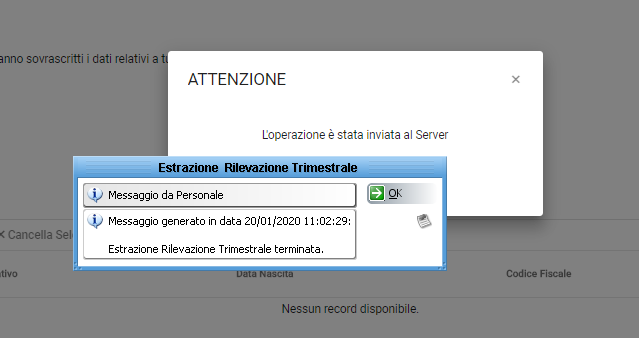Differenze tra le versioni di "Intro Nuova Interfaccia"
imported>Giuseppe.difeliciantonio (Creata pagina con "{{Manutenzione}} <!-- La nuova interfaccia dell'Applicativo Sicraweb, orientata alla conversione full Web potrebbe disorientare inizialmente l'utente, tuttavia le funzionalit...") |
imported>Giuseppe.difeliciantonio |
||
| Riga 1: | Riga 1: | ||
La nuova interfaccia dell'Applicativo Sicraweb, orientata alla conversione full Web potrebbe disorientare inizialmente l'utente, tuttavia le funzionalità sono invariate rispetto ai vari campi presenti nelle funzioni come si potrà vedere in questa guida. La conversione in oggetto porterà delle innovazioni importanti, grafica migliore con leggibilità aumentata, schermate rilassanti che trasmettendo un senso di familiarità nell'uso del programma, danno la sensazione di essere all'interno di uno dei tanti siti internet di ultima realizzazione. Qui di seguito saranno mostrate alcune maschere base per aiutare l'utente ad assimilare l'evoluzione in corso; a proposito di ciò, inizialmente sarà possibile ancora aprire la maschera su cui si sta lavorando nella versione precedente, questo semplicemente facendo "CTRL + clic" sulla funzione che interessa. | La nuova interfaccia dell'Applicativo Sicraweb, orientata alla conversione full Web potrebbe disorientare inizialmente l'utente, tuttavia le funzionalità sono invariate rispetto ai vari campi presenti nelle funzioni come si potrà vedere in questa guida. La conversione in oggetto porterà delle innovazioni importanti, grafica migliore con leggibilità aumentata, schermate rilassanti che trasmettendo un senso di familiarità nell'uso del programma, danno la sensazione di essere all'interno di uno dei tanti siti internet di ultima realizzazione. Qui di seguito saranno mostrate alcune maschere base per aiutare l'utente ad assimilare l'evoluzione in corso; a proposito di ciò, inizialmente sarà possibile ancora aprire la maschera su cui si sta lavorando nella versione precedente, questo semplicemente facendo "CTRL + clic" sulla funzione che interessa. | ||
<br> | <br> | ||
<br> | <br> | ||
[[Immagine: | [[Immagine:07.PNG|4000x750px||center|]] | ||
<br> | <br> | ||
<br> | <br> | ||
Da notare come i caratteri abbiano una dimensione maggiore,un font meno basico e più familiare. A livello di icone il cambio più evidente in questo caso è quella che permette la cancellazione, essendo passati da [[Immagine:02.PNG|60x30px||baseline|]] a [[Immagine:03.PNG|60x30px||baseline|]], questo senza influire sull'intuitività che può anzi risultare migliorata. | |||
Per editare i campi (Codice, Descrizione ecc...) che all'apertura di ogni maschera sono in grigio, è sufficiente farvi un clic oppure entrare come avveniva in precedenza con il tasto "TAB", fatto ciò il campo si evidenzierà in blu. Nel caso in cui durante la compilazione si siano lasciati dei buchi su campi che risultino essere obbligatori, gli stessi si evidenzieranno in rosso prima ancora che l'utente provi ad esempio il salvataggio di un record. | Per editare i campi (Codice, Descrizione ecc...) che all'apertura di ogni maschera sono in grigio, è sufficiente farvi un clic oppure entrare come avveniva in precedenza con il tasto "TAB", fatto ciò il campo si evidenzierà in blu. Nel caso in cui durante la compilazione si siano lasciati dei buchi su campi che risultino essere obbligatori, gli stessi si evidenzieranno in rosso prima ancora che l'utente provi ad esempio il salvataggio di un record. | ||
<br> | |||
<br> | |||
[[Immagine:04.PNG|2000x350px||center|]] | |||
Altra evoluzione è la | <br> | ||
[[Immagine:05.PNG|1500x250px||center|]] | |||
<br> | |||
<br> | |||
Altra evoluzione è la gestione delle tabelle, nell'esempio riportato è stata presa in considerazione la maschera di Regole 730, tramite le icone evidenziate è possibile esportare i dati della in formati PDF [[Immagine:Export_PDF.PNG|60x30px|baseline|]] ed Excel [[Immagine:Export_Excel.PNG|60x35px||baseline|]]; inoltre è possibile filtrare le colonne [[Immagine:Colonne_Tabelle.PNG|60x30px|baseline|]] di dati che si vogliono visualizzare (anche nell'esportazione). | |||
<br> | |||
<br> | |||
[[Immagine:06.PNG|1500x300px||center|]] | |||
<br> | |||
<br> | |||
Un esempio della tendina per filtro delle colonne visualizzabili: | |||
<br> | |||
<br> | |||
[[Immagine:08.PNG|2500x370px||center|]] | |||
Versione delle 13:41, 25 ott 2019
La nuova interfaccia dell'Applicativo Sicraweb, orientata alla conversione full Web potrebbe disorientare inizialmente l'utente, tuttavia le funzionalità sono invariate rispetto ai vari campi presenti nelle funzioni come si potrà vedere in questa guida. La conversione in oggetto porterà delle innovazioni importanti, grafica migliore con leggibilità aumentata, schermate rilassanti che trasmettendo un senso di familiarità nell'uso del programma, danno la sensazione di essere all'interno di uno dei tanti siti internet di ultima realizzazione. Qui di seguito saranno mostrate alcune maschere base per aiutare l'utente ad assimilare l'evoluzione in corso; a proposito di ciò, inizialmente sarà possibile ancora aprire la maschera su cui si sta lavorando nella versione precedente, questo semplicemente facendo "CTRL + clic" sulla funzione che interessa.
Da notare come i caratteri abbiano una dimensione maggiore,un font meno basico e più familiare. A livello di icone il cambio più evidente in questo caso è quella che permette la cancellazione, essendo passati da a
, questo senza influire sull'intuitività che può anzi risultare migliorata.
Per editare i campi (Codice, Descrizione ecc...) che all'apertura di ogni maschera sono in grigio, è sufficiente farvi un clic oppure entrare come avveniva in precedenza con il tasto "TAB", fatto ciò il campo si evidenzierà in blu. Nel caso in cui durante la compilazione si siano lasciati dei buchi su campi che risultino essere obbligatori, gli stessi si evidenzieranno in rosso prima ancora che l'utente provi ad esempio il salvataggio di un record.
Altra evoluzione è la gestione delle tabelle, nell'esempio riportato è stata presa in considerazione la maschera di Regole 730, tramite le icone evidenziate è possibile esportare i dati della in formati PDF ed Excel
; inoltre è possibile filtrare le colonne
di dati che si vogliono visualizzare (anche nell'esportazione).
Un esempio della tendina per filtro delle colonne visualizzabili: